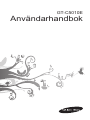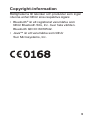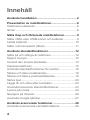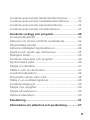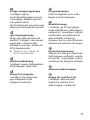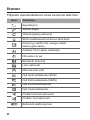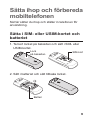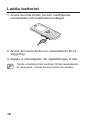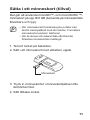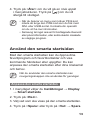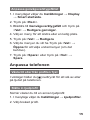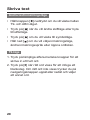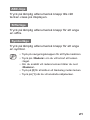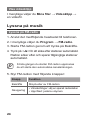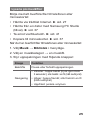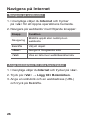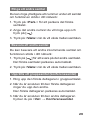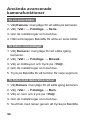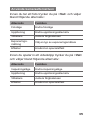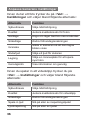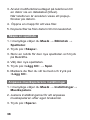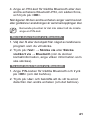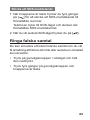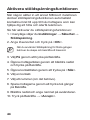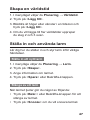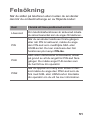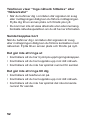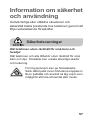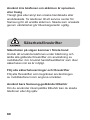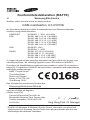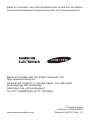GT-C5010E
Användarhandbok

2
Använda handboken
Handboken är avsedd att visa dig hur du använder
funktionerna i din mobiltelefon. Läs avsnitten
”Presentation av mobiltelefonen”, ”Sätta ihop och
förbereda mobiltelefonen” och ”Använda
standardfunktioner” om du vill komma igång snabbt.
Anvisningsikoner
Obs!: kommentarer, användningstips eller
tilläggsinformation
→
Följt av: i vilken ordning du ska välja alternativ
eller menyer för att genomföra ett steg, t.ex.
I menyläge väljer du Meddelanden → Skapa
meddelande (motsvarar Meddelanden, följt
av Skapa meddelande)
[ ]
Hakparenteser: telefonknappar, till exempel:
[ ] (motsvarar På-Av/Avsluta-knapp)
< >
Vinkelparenteser: programknappar som
styr olika funktioner på skärmen, t.ex. <OK>
(motsvarar programknappen OK)
►
Se: sidor med mer information, till exempel:
► sid. 12 (betyder ”se sidan 12”)

3
Copyright-information
Rättigheterna till tekniker och produkter som ingår
i denna enhet tillhör sina respektive ägare:
Bluetooth
®
är ett registrerat varumärke som
tillhör Bluetooth SIG, Inc. över hela världen.
Bluetooth QD ID: B016542.
Java™ är ett varumärke som tillhör
Sun Microsystems, Inc.
•
•

4
Innehåll
Använda handboken ................................................2
Presentation av mobiltelefonen ..............................
6
Telefonens utseende ...................................................6
Ikoner ..........................................................................8
Sätta ihop och förbereda mobiltelefonen ..............9
Sätta i SIM- eller USIM-kortet och batteriet ................9
Ladda batteriet ..........................................................10
Sätta i ett minneskort (tillval) .....................................11
Använda standardfunktioner .................................12
Sätta på och stänga av telefonen .............................12
Öppna menyer ..........................................................12
Använd den smarta startsidan ..................................13
Anpassa telefonen ....................................................15
Använda standardfunktioner för samtal ....................
16
Skicka och läsa meddelanden ..................................18
Skicka och läsa e-postmeddelanden ........................19
Skriva text..................................................................20
Lägga till och söka efter kontakter ............................22
Använda kamerans standardfunktioner ....................23
Lyssna på musik .......................................................24
Navigera på Internet .................................................26
Använda Google-tjänster ..........................................27
Använda avancerade funktioner ...........................28
Använda avancerade samtalsfunktioner ..................28

5
Använda avancerade telefonboksfunktioner ............31
Använda avancerade meddelandefunktioner ...........32
Använda avancerade kamerafunktioner ...................34
Använda avancerade musikfunktioner .....................37
Använda verktyg och program ..............................40
Använda Bluetooth ....................................................40
Aktivera och skicka ett SOS-meddelande ................42
Ringa falska samtal ...................................................43
Aktivera stöldspårningsfunktionen ............................44
Spela in och spela upp röstmemon ..........................45
Redigera bilder ..........................................................45
Använda Java-spel och program ..............................46
Synkronisera data .....................................................46
Skapa en världstid.....................................................47
Ställa in och använda larm........................................47
Använda kalkylatorn ..................................................48
Omvandla valutor eller mått ......................................48
Ställa in en nedräkningstimer ...................................48
Använda stoppuret ....................................................49
Skapa nya uppgifter ..................................................49
Skapa ett textmemo ..................................................49
Hantera kalendern ....................................................50
Felsökning ...............................................................51
Information om säkerhet och användning ..............57

6
Presentation
av mobiltelefonen
I det här avsnittet beskrivs telefonens utseende,
knappar och ikoner.
Telefonens utseende
2
3
1
4
8
5
7
9
6

7
1
4-vägs navigeringsknapp
I viloläget: öppna
användardenierade menyer;
i menyläget: bläddra igenom
menyalternativen
De fördenierade menyerna kan
skilja sig åt beroende på operatör
2
Uppringningsknapp
Ringa upp eller besvara ett
samtal; i viloläget: visa senast
uppringda, missade eller
mottagna nummer; skicka ett
SOS-meddelande
► ”Aktivera och skicka ett
SOS-meddelande”
3
Röstbrevlådeknapp
I viloläget: öppna röstbrevlådan
(håll knappen nedtryckt)
4
Knapp för knapplås
I viloläget: låsa eller låsa
upp knapparna (håll
knappen nedtryckt)
5
Programknappar
Utför de åtgärder som visas
längst ned på displayen
6
Bekräfta-knapp
I viloläget: gå till menyläget,
starta webbläsaren (håll knappen
nedtryckt). I menyläget: välj det
markerade menyalternativet
eller bekräfta inmatning
Knappen kan ha olika funktioner
beroende på operatör eller region
7
På-Av/Avsluta-knapp
Sätt på och stäng av telefonen
(håll knappen nedtryckt); avsluta
ett samtal. I menyläget: avbryt
inmatning och återgå till viloläget
8
Alfanumeriska knappar
9
Knapp för prolen Tyst
I viloläget: aktivera eller
inaktivera prolen Tyst
(håll knappen nedtryckt)

8
Ikoner
Följande statusindikatorer visas överst på skärmen:
Ikon Denition
Signalstyrka
Samtal pågår
Vidarekoppling aktiverat
SOS-meddelandefunktionen aktiverad
Roaming (utanför det vanliga nätets
täckningsområde)
Ansluter till en säker webbsida
FM-radion är på
Bluetooth aktiverat
Larm aktiverat
Minneskortet isatt
Nytt textmeddelande (SMS)
Nytt bildmeddelande (MMS)
Nytt e-postmeddelande
Nytt röstmeddelande
Prolen Normal aktiverad
Prolen Tyst aktiverad
Batteriets laddningsnivå

9
Sätta ihop och förbereda
mobiltelefonen
Så här sätter du ihop och ställer in telefonen för
användning.
Sätta i SIM- eller USIM-kortet och
batteriet
1. Ta bort locket på baksidan och sätt i SIM- eller
USIM-kortet.
Lock
på baksidan
SIM-kort
2. Sätt i batteriet och sätt tillbaka locket.
Batteri

10
Ladda batteriet
1. Anslut den lilla änden på den medföljande
reseadaptern till multifunktionsuttaget.
2. Anslut den stora änden av reseadaptern till ett
vägguttag.
3. Koppla ur reseadaptern när uppladdningen är klar.
Ta inte ut batteriet från telefonen förrän reseadaptern
är urkopplad. I annat fall kan telefonen skadas.

11
Sätta i ett minneskort (tillval)
Det går att använda microSD™- och microSDHC™-
minneskort på upp till 8 GB (beroende på minneskortets
tillverkare och typ).
Om minneskortet formateras på en dator kan
det bli inkompatibelt med din telefon. Formatera
minneskortet endast i telefonen.
Om du skriver och raderar data ofta till kortet,
förkortas
minneskortets livslängd.
•
•
1. Ta bort locket på baksidan.
2. Sätt i ett minneskort med etiketten uppåt.
Minneskort
3. Tryck in minneskortet i minneskortplatsen tills
det klickar fast.
4. Sätt tillbaka locket.

12
Använda
standardfunktioner
Lär dig utföra vanliga åtgärder och använda
telefonens huvudfunktioner.
Sätta på och stänga av telefonen
Så här sätter du på telefonen:
1. Håll knappen [
] intryckt.
2. Ange PIN-koden och tryck på <
OK>
(om det behövs).
3. När prolguiden öppnas anpassar du telefonen
som du vill med hjälp av skärmanvisningarna.
Stäng av telefonen genom att upprepa steg 1 ovan.
Öppna menyer
Så här öppnar du telefonens menyer:
1. I viloläget trycker du på <
Meny> för att öppna
menyläget.
Du kan behöva trycka på Bekräfta för att öppna
menyläget beroende på operatör och region.
2. Bläddra till en meny eller ett alternativ med
navigeringsknappen.
3. Tryck på <
Välj>, <OK> eller Bekräfta för att
bekräfta det markerade alternativet.

13
4. Tryck på <Åter> om du vill gå en nivå uppåt
i menystrukturen. Tryck på [
] om du vill
återgå till viloläget.
När du öppnar en meny som kräver PIN2-kod
måste du ange den PIN2-kod som du ck med
SIM- eller USIM-kortet. Kontakta din operatör
om du vill ha mer information.
Samsung tar inget ansvar för borttappade lösenord
eller privat information, eller andra skador orsakade
av olagliga program.
•
•
Använd den smarta startsidan
Med den smarta startsidan kan du öppna dina
favoritprogram och favoritkontakter och visa
kommande händelser eller uppgifter. Du kan
anpassa den smarta startsidan efter dina önskemål
och behov.
När du använder den smarta startsidan kan
navigeringsknappen inte användas för genvägar.
Anpassa den smarta startsidan
1. I menyläget väljer du Inställningar → Display
→ Smart startsida
2. Tryck på <Red.>.
3. Välj vad som ska visas på den smarta startsidan.
4. Tryck på <Spara> eller tryck på <Val> → Spara.

14
Du kan ändra viloskärmen till en annan stil.
I menyläget väljer du Inställningar → Display
→ Smart startsida och bläddrar åt vänster eller
höger till önskad stil.
Öppna den smarta startsidans viloobjekt
Tryck på navigeringsknappen om du vill bläddra
igenom objekten på den smarta startsidan och
tryck på Bekräfta för att välja objekt. Välj mellan
följande objekt.
Vilka objekt som är tillgängliga kan variera mellan
olika operatörer.
Genvägsverktygsfält: öppna dina
favoritprogram. Du kan anpassa
genvägsverktygsfältet som du vill ha det.
Mina vänner: öppna kontakter som nns
sparade i favoritnummerlistan.
Rullande text med dagens schema: öppna
kommande kalenderhändelser och uppgifter.
Dubbel klocka: visa klockan för hemtid och en
klocka för världstid.
Månadskalender: visa månadskalendern.
En klocka: visa aktuell tid och datum.
Facebook/Twitter: öppna nyligen uppdaterade
feeds.
•
•
•
•
•
•
•

15
Anpassa genvägsverktygsfältet
1. I menyläget väljer du Inställningar → Display
→ Smart startsida.
2. Tryck på <Red.>.
3. Bläddra till Genvägsverktygsfält och tryck på
<Val> → Redigera genvägar.
4. Välj en meny för att ändra eller en ledig plats.
5. Tryck på <Val> → Redigera
6. Välj de menyer du vill ha.Tryck på <Val> →
Öppna för att välja undermenyer (om det
behövs).
7. Tryck på <Spara> eller tryck på <Val> →
Spara.
Anpassa telefonen
Växla till eller från prolen Tyst
I viloläget håller du [ ] nedtryckt för att slå av eller
på ljudet på telefonen.
Ställa in ljudprol
Så här växlar du till en annan ljudprol:
1. I menyläge väljer du Inställningar → Ljudproler.
2. Välj önskad prol.

16
Så här redigerar du en ljudprol:
1. I menyläge väljer du Inställningar → Ljudproler.
2. Bläddra till en prol och tryck på <Red.>.
3. Anpassa ljudinställningarna som du vill ha dem.
Ställa in menygenvägar
1. I menyläge väljer du Inställningar → Telefon →
Genvägar.
2. Välj en knapp som ska användas som genväg.
3. Välj den meny som ska tilldelas genvägsknappen.
Använda standardfunktioner
för samtal
Ringa ett samtal
1. I viloläget: ange riktnummer och telefonnummer.
2. Tryck på [
] för att ringa upp numret.
Tryck på <Val> → Videosamtal om du vill ringa
ett videosamtal.
3. Avsluta samtalet genom att trycka på [
].
Besvara ett samtal
1. Tryck på [ ] när det ringer.
2. Tryck på <
Visa mig> för att den andra personen
ska se dig i kameran.

17
3. Avsluta samtalet genom att trycka på [ ].
Ställa in volymen under ett samtal
Under ett samtal trycker du på navigeringsknappen
uppåt eller nedåt för att ändra volymen.
Använda högtalarfunktionen
1. Under ett samtal trycker du på Bekräfta-knappen
för att aktivera högtalaren.
2. Om du vill växla tillbaka till hörluren trycker
du på Bekräfta igen.
I bullriga miljöer kan det vara svårt att höra samtal
när du använder högtalartelefonen. Du hör bättre
om du använder normalt telefonläge.
Använda headsetet
Genom att ansluta det medföljande headsetet till
multifunktionsuttaget kan du ringa och besvara samtal:
Slå det senast uppringda numret igen genom att
hålla headsetknappen nedtryckt.
Tryck på headsetknappen för att besvara ett samtal.
Avsluta ett samtal genom att hålla headsetknappen
nedtryckt.
•
•
•

18
Skicka och läsa meddelanden
När datoranslutningen är inställd på masslagring
och du ansluter telefonen till en dator, identierar
datorn telefonen som en yttbar enhet. Om du
formaterar den yttbara enheten raderas alla
bildmeddelanden och e-postmeddelanden som
har sparats i telefonen. Säkerhetskopiera alltid viktiga
data innan du formaterar telefonen på en dator.
Skicka ett text- eller bildmeddelande
1. I menyläget väljer du Meddelanden → Skapa
meddelande.
2. Ange ett mottagarnummer och bläddra nedåt.
3. Skriv in meddelandetexten. ► sid. 20
Om du vill skicka som textmeddelande går
du till steg 5.
Om du vill bifoga media fortsätter du med steg 4.
4. Tryck på <
Val> → Lägg till media och lägg till
ett objekt.
5. Skicka meddelandet genom att trycka på Bekräfta.
Visa ett text- eller bildmeddelande
1. I menyläge väljer du Meddelanden → Inkomna.
2. Välj ett text- eller bildmeddelande.

19
Skicka och läsa e-postmeddelanden
Skicka ett e-postmeddelande
1. I menyläge väljer du Meddelanden → Skapa
e-post.
2. Ange en e-postadress och bläddra nedåt.
3. Ange ett ämne och bläddra nedåt.
4. Skriv in meddelandetexten.
5. Tryck på <
Val> → Bifoga objekt och lägg till
ett objekt (om det behövs).
6. Skicka meddelandet genom att trycka på
Bekräfta.
Läsa ett e-postmeddelande
1. I menyläge väljer du Meddelanden → E-post.
2. Tryck på <
Hämta>.
3. Välj ett e-postmeddelande eller en rubrik.
4. Om du har valt en rubrik trycker du på <
Val> →
Återta för att se texten i e-postmeddelandet.

20
Skriva text
Ändra textinmatningsläge
Håll knappen [ ] nedtryckt om du vill växla mellan
T9- och ABC-läget.
Tryck på [ ] när du vill ändra skiftläge eller byta
till sifferläge.
Tryck på [ ] om du vill växla till symbolläge.
Håll ned [ ] om du vill välja inmatningsläge,
ändra inmatningsspråk eller öppna ordlistan.
T9-läge
1. Tryck på lämpliga alfanumeriska knappar för att
skriva in ett helt ord.
2. Tryck på [
0] när rätt ord visas för att infoga ett
blanksteg. Om rätt ord inte visas trycker du på
navigeringsknappen uppåt eller nedåt och väljer
ett annat ord.
•
•
•
•
Sidan laddas...
Sidan laddas...
Sidan laddas...
Sidan laddas...
Sidan laddas...
Sidan laddas...
Sidan laddas...
Sidan laddas...
Sidan laddas...
Sidan laddas...
Sidan laddas...
Sidan laddas...
Sidan laddas...
Sidan laddas...
Sidan laddas...
Sidan laddas...
Sidan laddas...
Sidan laddas...
Sidan laddas...
Sidan laddas...
Sidan laddas...
Sidan laddas...
Sidan laddas...
Sidan laddas...
Sidan laddas...
Sidan laddas...
Sidan laddas...
Sidan laddas...
Sidan laddas...
Sidan laddas...
Sidan laddas...
Sidan laddas...
Sidan laddas...
Sidan laddas...
Sidan laddas...
Sidan laddas...
Sidan laddas...
Sidan laddas...
Sidan laddas...
Sidan laddas...
Sidan laddas...
Sidan laddas...
Sidan laddas...
Sidan laddas...
Sidan laddas...
Sidan laddas...
Sidan laddas...
Sidan laddas...
Sidan laddas...
Sidan laddas...
Sidan laddas...
-
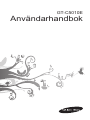 1
1
-
 2
2
-
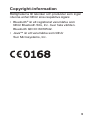 3
3
-
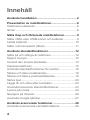 4
4
-
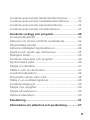 5
5
-
 6
6
-
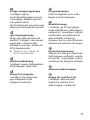 7
7
-
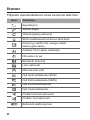 8
8
-
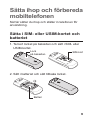 9
9
-
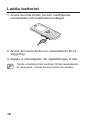 10
10
-
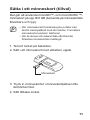 11
11
-
 12
12
-
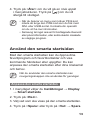 13
13
-
 14
14
-
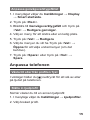 15
15
-
 16
16
-
 17
17
-
 18
18
-
 19
19
-
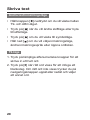 20
20
-
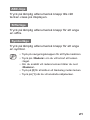 21
21
-
 22
22
-
 23
23
-
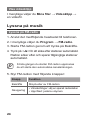 24
24
-
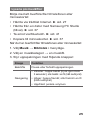 25
25
-
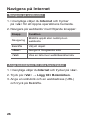 26
26
-
 27
27
-
 28
28
-
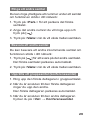 29
29
-
 30
30
-
 31
31
-
 32
32
-
 33
33
-
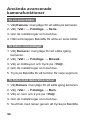 34
34
-
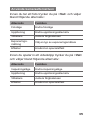 35
35
-
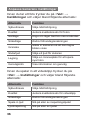 36
36
-
 37
37
-
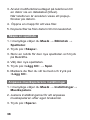 38
38
-
 39
39
-
 40
40
-
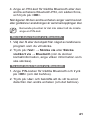 41
41
-
 42
42
-
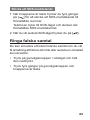 43
43
-
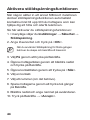 44
44
-
 45
45
-
 46
46
-
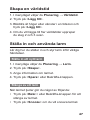 47
47
-
 48
48
-
 49
49
-
 50
50
-
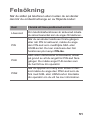 51
51
-
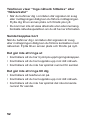 52
52
-
 53
53
-
 54
54
-
 55
55
-
 56
56
-
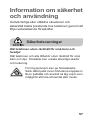 57
57
-
 58
58
-
 59
59
-
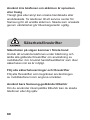 60
60
-
 61
61
-
 62
62
-
 63
63
-
 64
64
-
 65
65
-
 66
66
-
 67
67
-
 68
68
-
 69
69
-
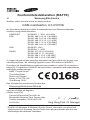 70
70
-
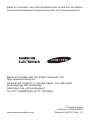 71
71
Samsung GT-C5010 Bruksanvisning
- Typ
- Bruksanvisning
- Denna manual är också lämplig för
Relaterade papper
-
Samsung GT-E1150I Bruksanvisning
-
Samsung GT-E1150 Bruksanvisning
-
Samsung GT-E2370 Bruksanvisning
-
Samsung GT-C5130S Bruksanvisning
-
Samsung GT-C5212 Bruksanvisning
-
Samsung GT-E1360B Bruksanvisning
-
Samsung GT-E1080/I Bruksanvisning
-
Samsung GT-E1080 Bruksanvisning
-
Samsung GT-B2710 Bruksanvisning
-
Samsung GT-E3210 Bruksanvisning